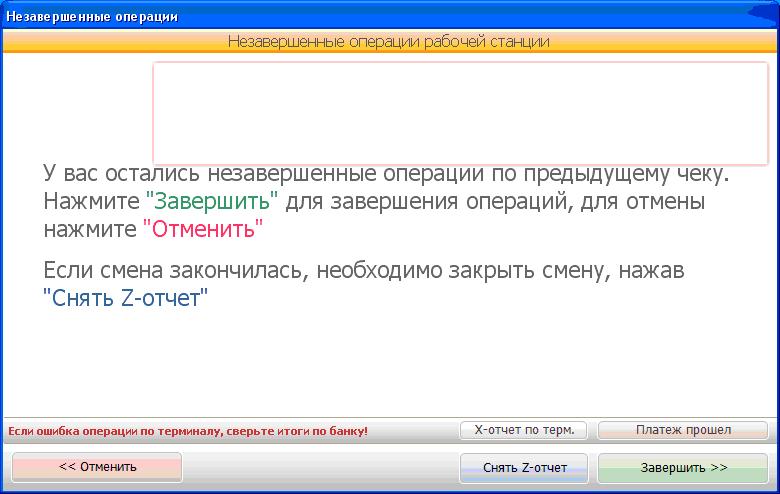что значит пин пад не подключен
Кассир: Возможные проблемы с программой, пути их решения
Содержание
Незавершенные операции.
Незавершенные операции в АРМ Кассир могут появиться в следующих случаях:
1) При оплате банковской картой была потеряна связь с банком либо закончилась кассовая лента. В результате на кассе появится окно «Незавершенная операция».
Если операция по банку прошла (деньги списались с карты клиента), но на ККМ прошел только терминальный чек, то нажмите кнопку «Завершить». В этом случае по ККМ пройдут кассовые чеки, товар спишется с базы. Если же Вы не уверены, что операция по банку прошла, то нажмите «Отметить». После снимите X-отчет по банку и X-отчет по кассе. Сверьте суммы оплаты по терминалу. Если суммы совпадают, то пробивайте чек повторно. Если же в Х-отчете по банку сумма кредитом больше суммы в Х-отчете по кассе, то обратитесь в Отдел сопровождения ПО НВП Стандарт-Н.
2) При внесении наличности в кассу, изъятии наличности из кассы. Нажмите «Отменить». Повторите операцию внесения либо изъятия наличности.
3) Возврат по наличному либо безналичному расчетам при недостаточной сумме наличности денежного ящика. Нажмите «Отменить». Дождитесь накопления достаточной суммы наличности в д/я для проведения возврата или сделайте внесение наличности в кассу(по кнопке «F1» )
Потеря связи с ККМ.
При отбитии чека на кассе выходит сообщение «-1 – Нет связи».
В таком случае есть несколько подходов для решения данной проблемы:
1. Возможно, прервалась связь из-за выпавшего или отошедшего провода. Проверьте провода, которые подключены к кассовому аппарату и провод, ведущий от ККМ к компьютеру. Если провод воткнут не плотно, исправьте ситуацию и лучше перезагрузить компьютер и ККМ.
2. Включение \ выключение ККМ Если ни один из выше перечисленных способов не помог, звоните в НВП Стандарт-Н.
Товар не добавляется в текущий чек.
Если товар не добавляется в чек, проверьте, горит ли первая лампочка на клавиатуре. Если нет, то нажмите кнопку «NumLock»(находится на правой цифровой клавиатуре). Она отвечает за работу цифровой клавиатуры.
Закончилась лента при отбитии чека.
Если закончилась чековая лента при отбитии чека, то может появиться окошко «Незавершенные операции».
В этом случае необходимо заменить чековую ленту в фискальном аппарате. И если необходимо закрыть чек, то нажать кнопку «Завершить» – чек пробьется по ККМ и товар спишется с базы. Если же покупатель отказался от товара или вы сомневаетесь в правильности отбития чека, то нажмите кнопку «Отменить». Если в ККМ закончилась лента в момент отбития чека при участии связанного банковского терминала, то в этом случае при нажатии кнопки «Завершить» чек закроется, и из ККМ выйдут все чеки. Но бывают случаи, когда при нажатии кнопки «Завершить» операции выходит окно банковского терминала с запросом пароля. В таком случае рекомендуется сначала провести сверку итогов с банком, убедиться, что банковская операция успела завершиться, и деньги списались у клиента, лишь после этого завершить операцию.
Ошибка «Пин-пад не подключен».
Если при отбитии товара по безналичному расчету выходит ошибка «Пин-пад не подключен» (Рис. 48), то необходимо проверить подключение банковского терминала. Проверить все ли провода подключены, при обнаружении выпавшего кабеля, плотно его воткнуть и перезапустить программу кассир, после чего снова пробить чек по терминалу. Если никакие действия не помогли, то необходимо позвонить в банк и вызвать их представителей для ремонта Пин-пада.
«113 ошибка отрезчика»
Если появилась эта ошибка, то обращаться в ЦТО, с которым у Вас заключен договор на обслуживание кассового аппарата.
Время на ККМ сильно отличается от времени на компьютере.
Если неправильное время на компьютере, то исправить время на правильное. Если же время на компьютере правильное, а на ККМ нет, то необходимо звонить в НВП Стандарт-Н (исправление времени на ККМ производится при закрытой смене).
Ошибка 99 в терминале Сбербанка
При работе с терминалами Сбербанка могут возникать различные сбои и неполадки. Сегодня расскажем что предпринять если появляется ошибка 99 в терминале Сбербанка. Распишем несколько возможных причин, а ниже дадим рекомендации по решению проблемы. В окне с информацией обычно написана информация вида «Ошибка 99 Оплата по карте не была произведена». Вообще в таких случаях рекомендую сразу обращаться к сотрудникам, которые устанавливали терминал. В кодах ошибок программного обеспечения код 99 означает что нарушился контакт с пинпадом.
Наша статья носит исключительно ознакомительный характер, если не уверены в своих действиях — сразу обращайтесь в сервисный центр.
Ошибка 99 — нарушился контакт с пинпадом
Причины ошибки
Тут причин может быть много, где не обойтись без технического специалиста, разумеется мы затронем лишь те, которые удастся в последствии устранить своими силами.
Для начала убедитесь что корневой DLL лежит по пути «C:\sc552» и проверка завершается успешной сверкой итогов.
Многие думаю что ошибка появляется внезапно, ведь терминал мог стоять годами и проблем не возникало. Тут стоит учесть факт, что терминал с годами накапливает в себе пыль и грязь через вентиляционные отверстия. Второй причиной могут быть поселяющиеся в месте нагревательных элементов насекомые. Из-за таких банальных мелочей и случаются нарушения контактов пинпадов и портов.
Как исправить ошибку подключения
В первую очередь необходимо проверить гнезда USB подключений и кабелей, осмотреть кабеля на наличие механических повреждений. Очистить явно загрязненные участки. Далее можно воспользоваться советами.
Полезный совет: для более длительной службы терминалов рекомендуется раз в полгода, год отвозить их в сервисные центры для обслуживания, обновления программного обеспечения и банальной чистки.
Если проблема глубже и попытка перестановки кабелей и чистки портов не помогает — пора оставить попытки самостоятельной починки техники и обращаться в специализированный сервисный центр. После чистки и требуемого ремонта ошибка 99 терминала Сбербанка уходит.
Заключение
Надеюсь вы разобрались почему появляется ошибка 99 в терминале Сбербанка и знаете как попробовать решить проблему самостоятельно. Если у вас есть свои советы, предложения и способы решения — напишите нам в комментариях к этой странице. Так мы вместе поможем другим пользователям в решении проблем с терминалами. Ниже ознакомительное видео про эксплуатацию и установку эквайрингового терминала Ingenico ICT250.
Евгений Загорский
IT специалист. Автор информационных статей на тему Андроид смартфонов и IOS смартфонов. Эксперт в области решения проблем с компьютерами и программами: установка, настройка, обзоры, советы по безопасности ваших устройств. В свободное время занимается дизайном и разработкой сайтов.
Как подключить пин-пад к терминалу
И начать принимать бесконтактные платежи
Возможность подключение внешнего пин-пада к POS-терминалу изначально заложена производителем, в-первую очередь, для создания лучшего пользовательского опыта покупателей и продавца, — терминал больше не нужно каждый раз разворачивать к клиенту для ввода пин-кода.
Но есть и другая, чисто техническая, причина, — в обороте до сих пор применяются терминалы, которые не принимает бесконтактные платежи и подключение внешнего пин-пада с встроенным модулем бесконтактных платежей, помогает решить эту проблему с минимальными финансовыми затратами.
Подключение внешнего пин-пада к POS-терминалу Ingenico
В качестве примера возьмем самые популярные модели оборудования:
Важный момент. POS-терминал и пин-пад должны быть одной версии, — A98 или C98. Если версии будут отличаться, например терминал версии A98, а пин-пад версии C98, то на экране пин-пада или терминала появится надпись Incompatible pinpad. Подробнее об этом читайте в нашей статье на эту тему.
1. Подключаем пин-пад к POS-терминалу
Снимите защитную крышку и подключите кабель в пин-пад. Болты, которые держат крышку закручивать необязательно, достаточно защелкнуть крышку.

Разъем USB, идущий от пин-пада подключите в разъем USB Host в терминале.

2. Настройка POS-терминала
После подключения пин-пада к терминалу, на экране пин-пада в левом верхнем углу должна отобразиться звездочка «✱». Если так и произошло, то пока все идет хорошо.
Теперь пин-пад нужно активировать, как внешний и включить функцию приема бесконтактных платежей.
Нажмите клавишу «5» на терминале и введите пароль для доступа в инженерное меню.

Спрашивать пароль у нас бессмысленно — мы не экстрасенсы.
Единого пароля не существуют, в каждом банке инженеры устанавливают свой пароль. Если не знаете, какой пароль установлен в вашем терминале, — звоните в банк и уточняйте пароль у инженеров. Перед звонком в банк обязательно попробуйте ввести пароль «000», «777» или любой другой — вдруг «прокатит», но сильно сомневаюсь.
Если удалось узнать пароль, возвращаемся к нашим баранам и продолжаем активацию пин-пада.

Когда на экране останется только одна надпись Telium Manager нажмите клавишу «F» на клавиатуре.
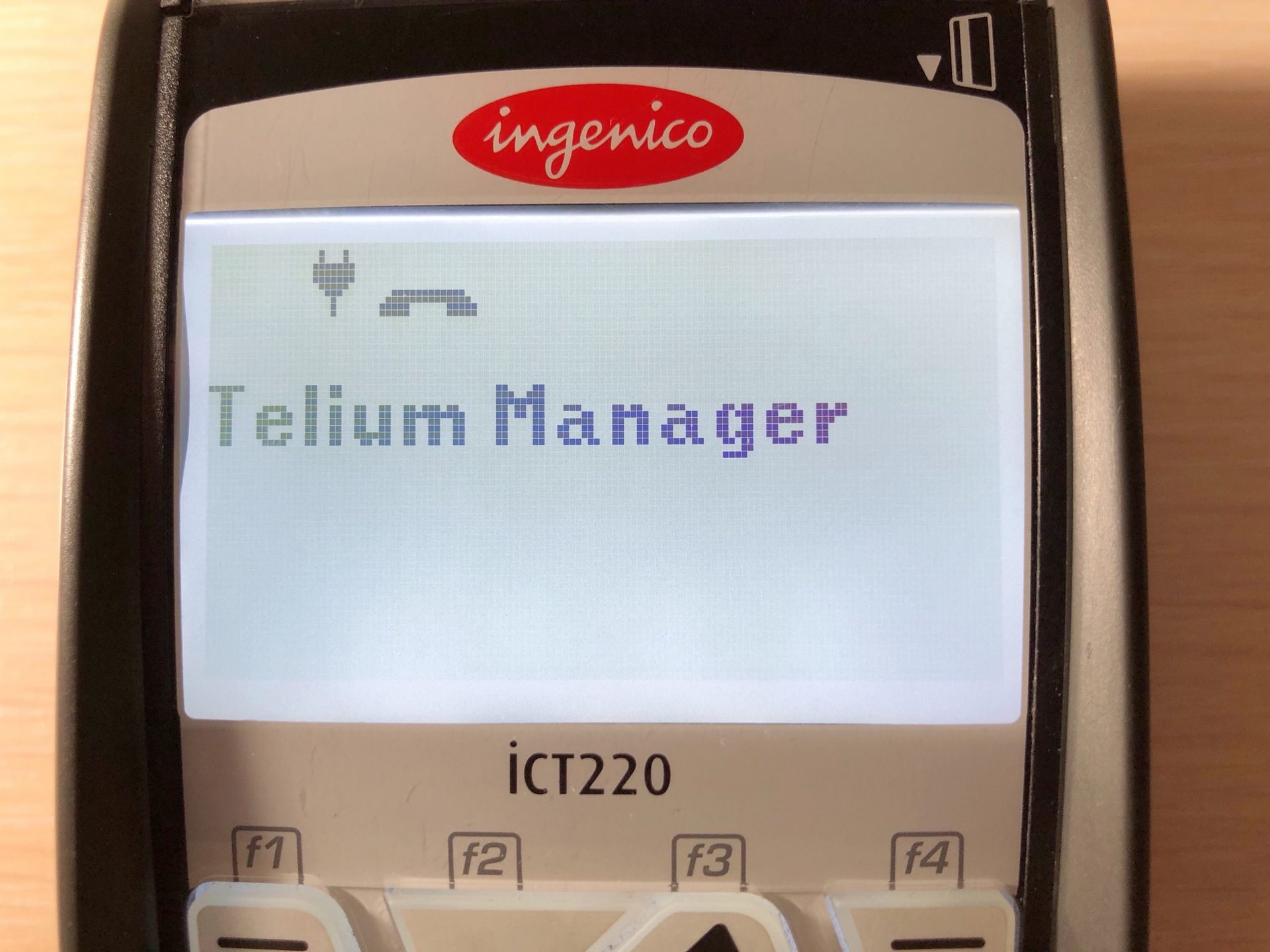
Отлично. Теперь мы находимся в меню FUNCTIONS. Выбираем 0 — TELIUM MANAGER, жмем зеленую клавишу и только после этого мы попадаем непосредственно в сам «Телиум менеджер».
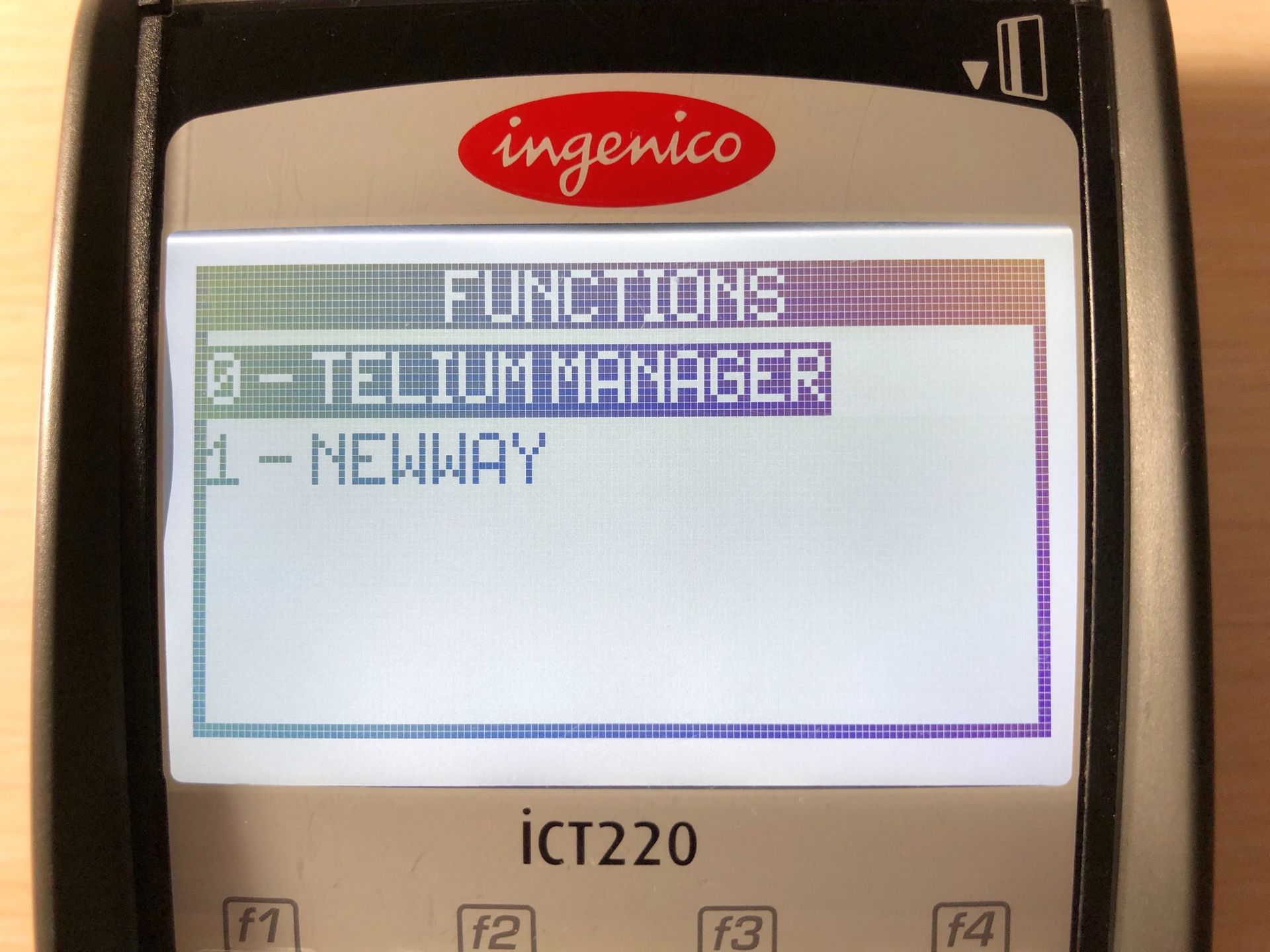
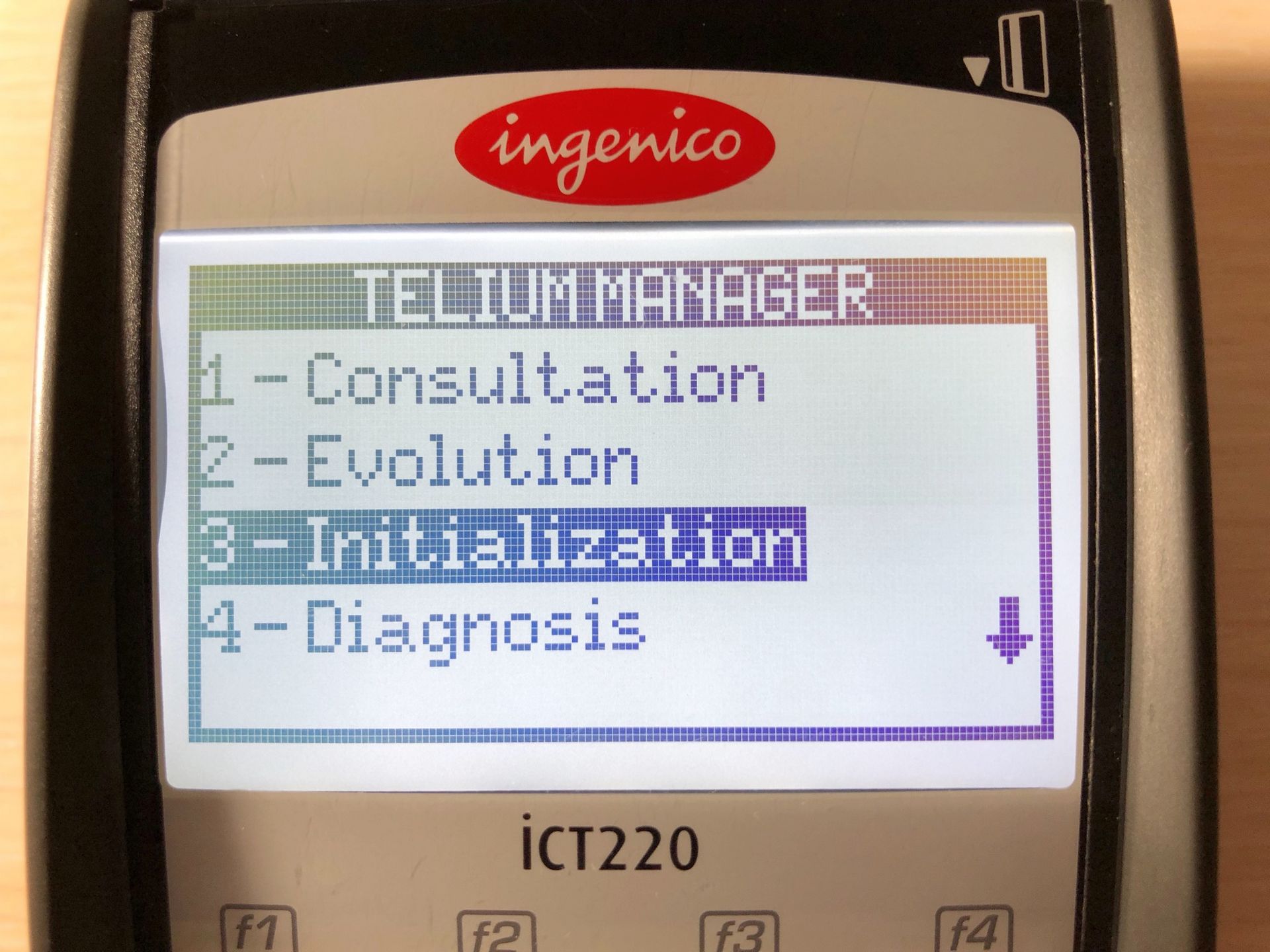
Затем выберите 1 — Parameters и нажмите зеленую клавишу.
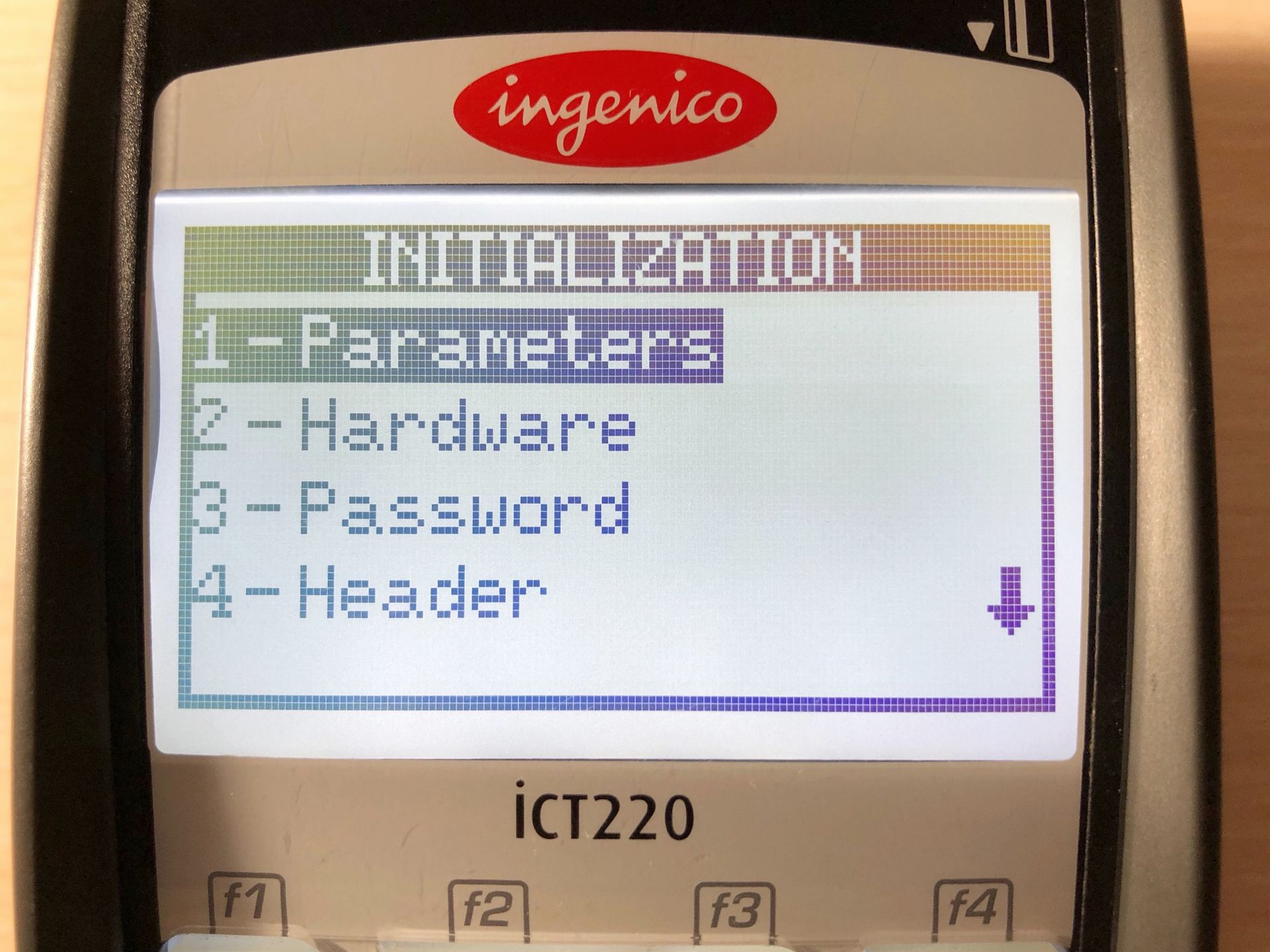
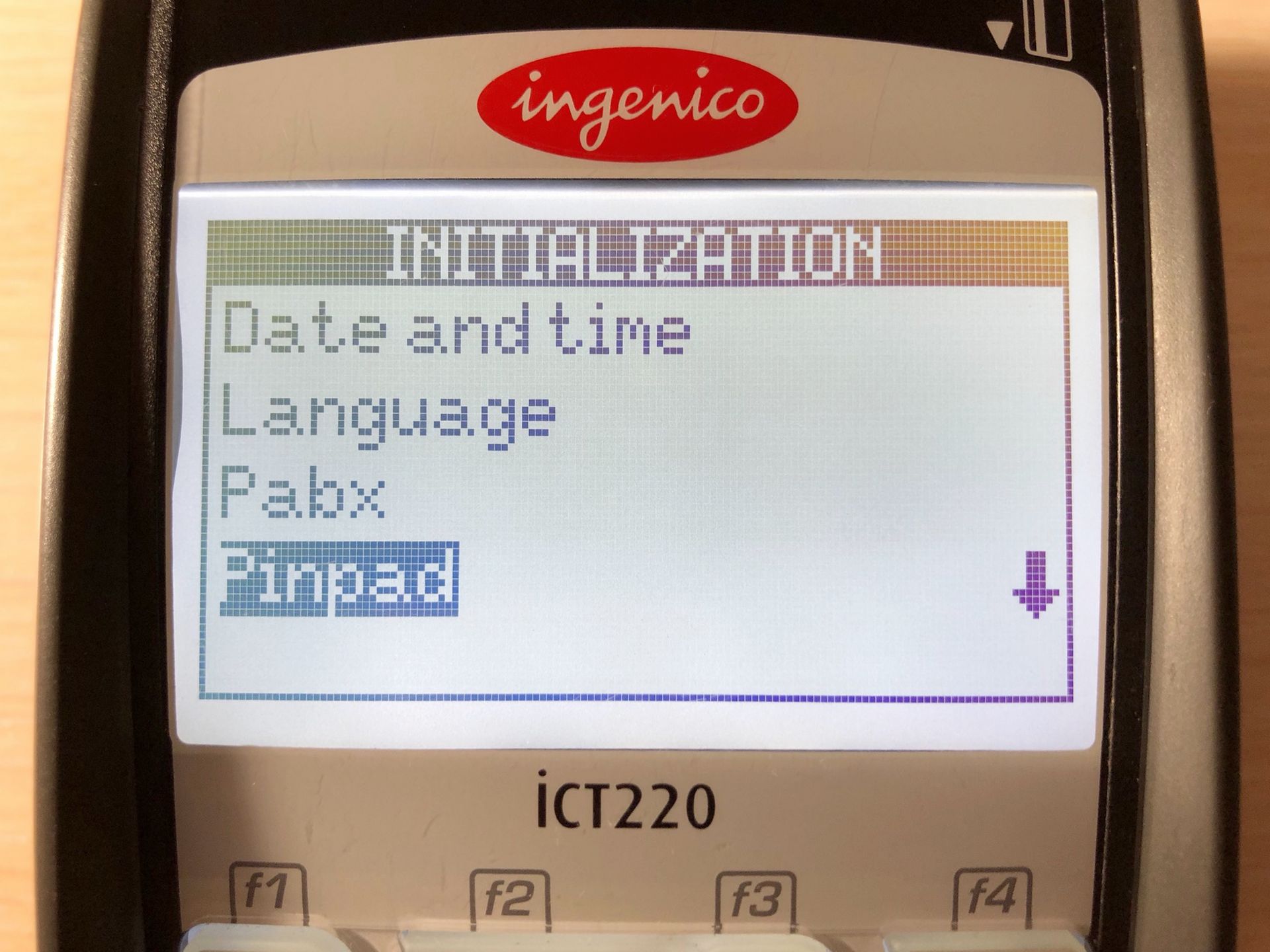
Мы рекомендуем выбирать пункт Autodetect — в этом случае терминал сам определит модель терминала. Если выбрать Yes, то вы увидите список всех поддерживаемых моделей пин-падов и нужно будет вручную указать модель подключаемого пин-пада. Пункт No нужен для деактивации внешнего пин-пада, например в случае выхода из строя.
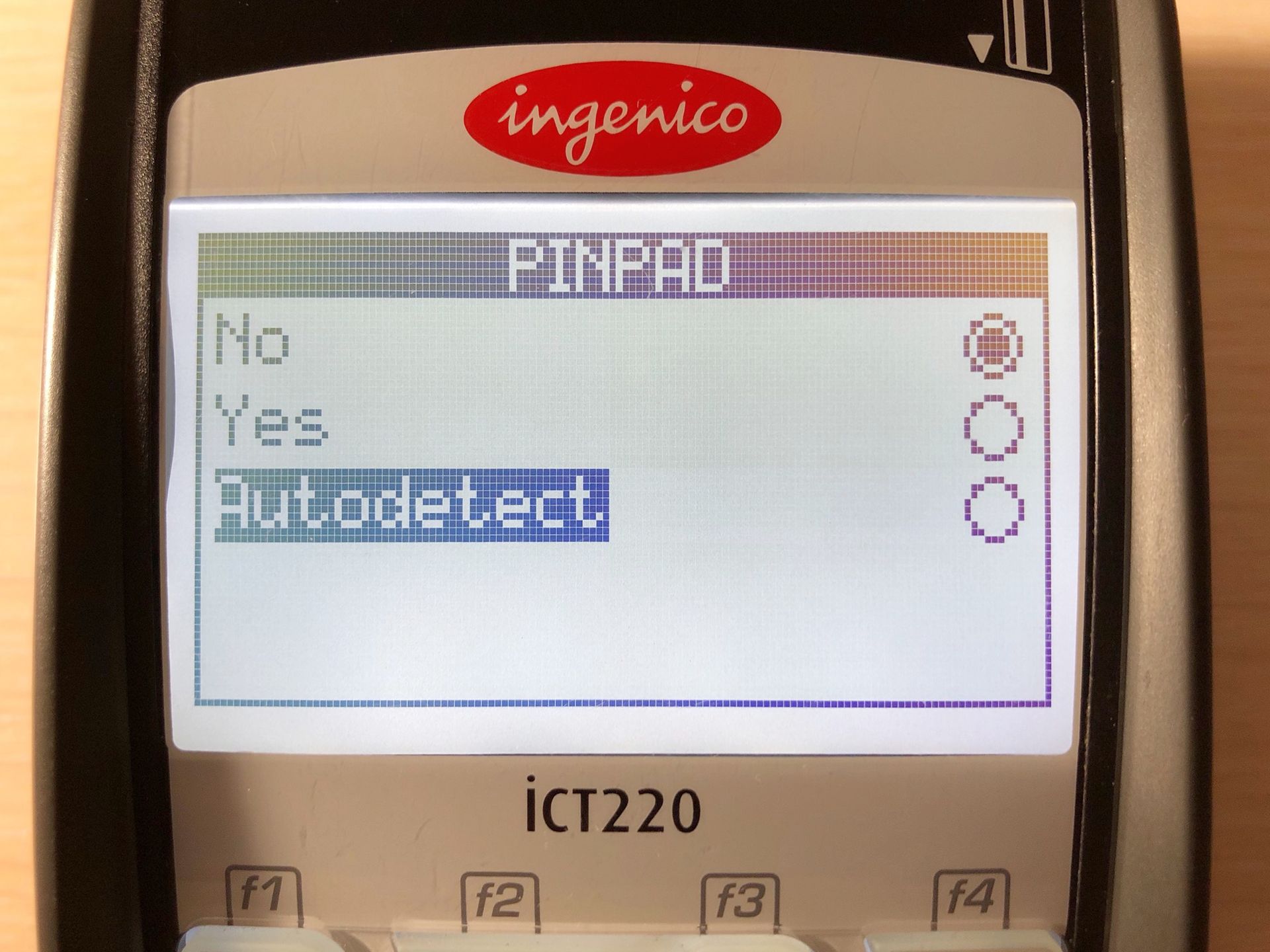
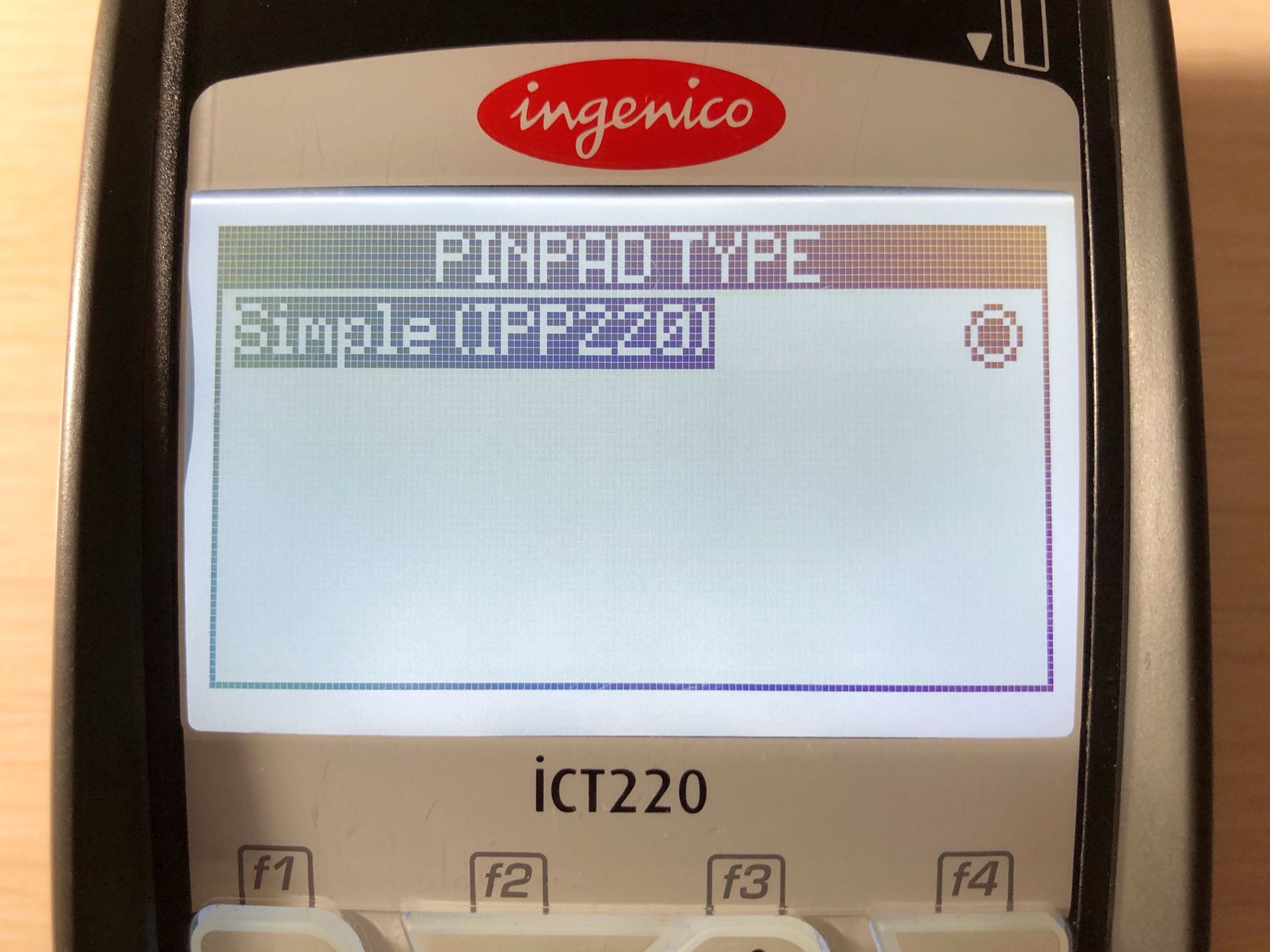
3. Активируем бесконтактный модуль
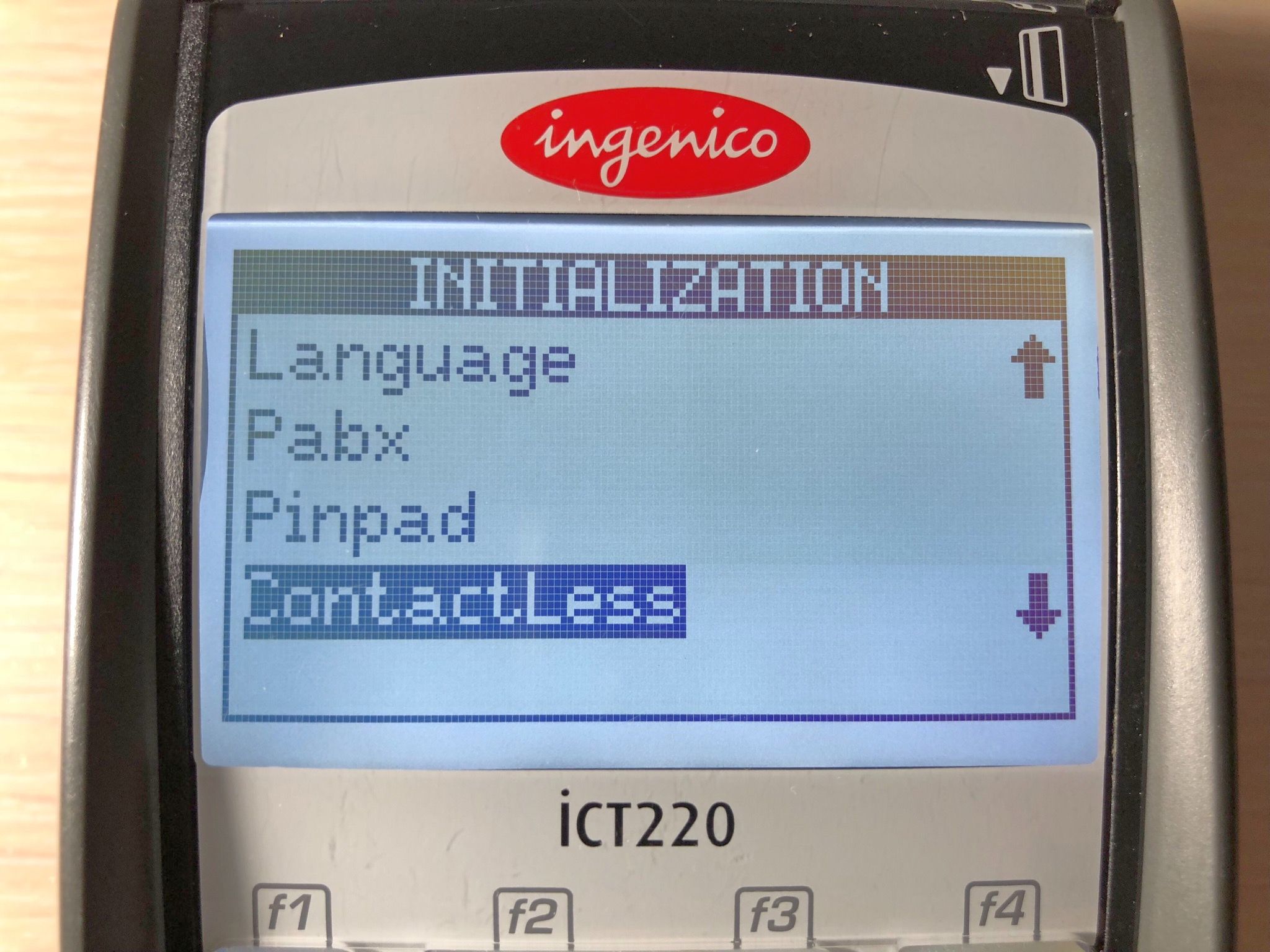
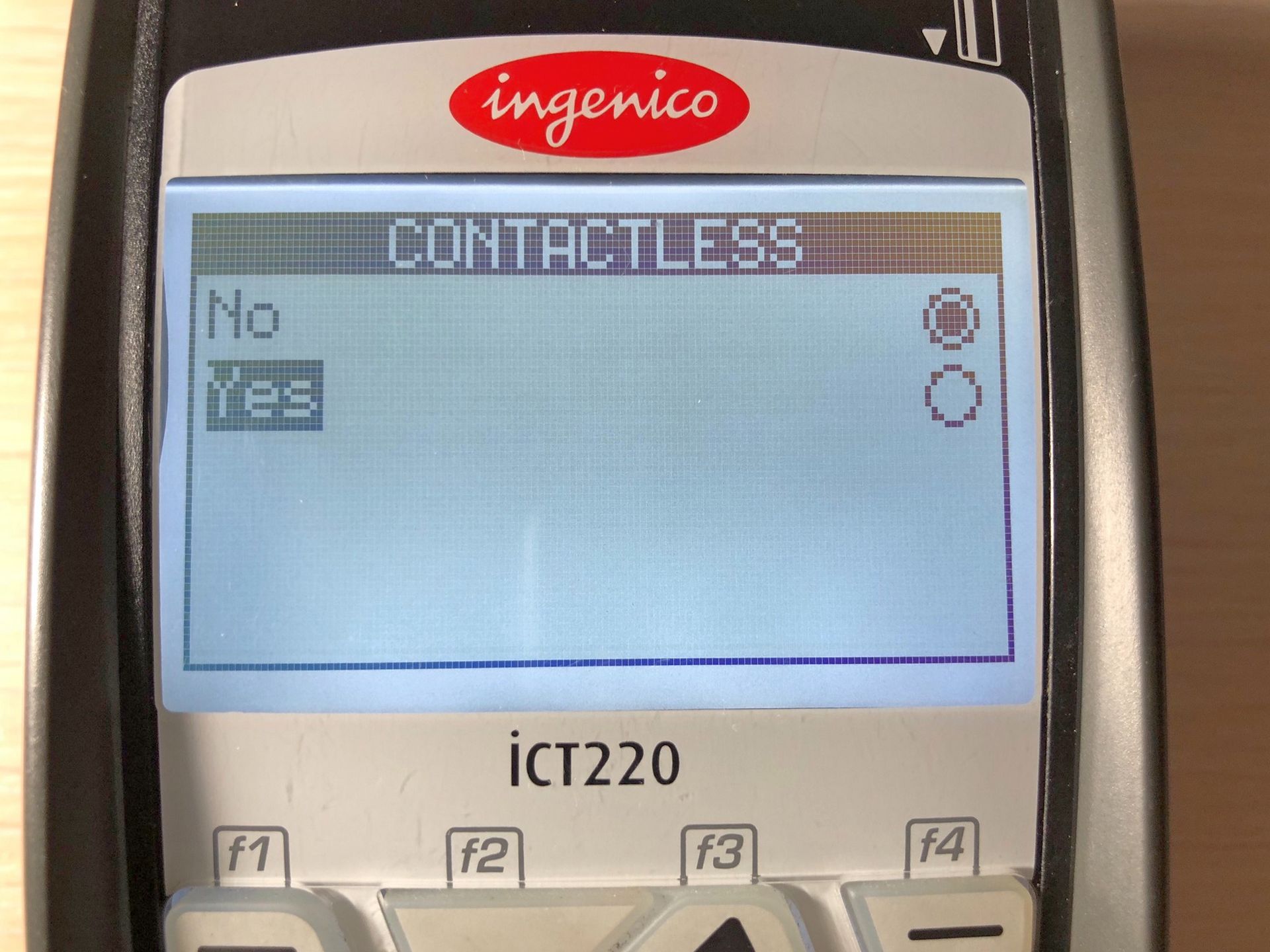
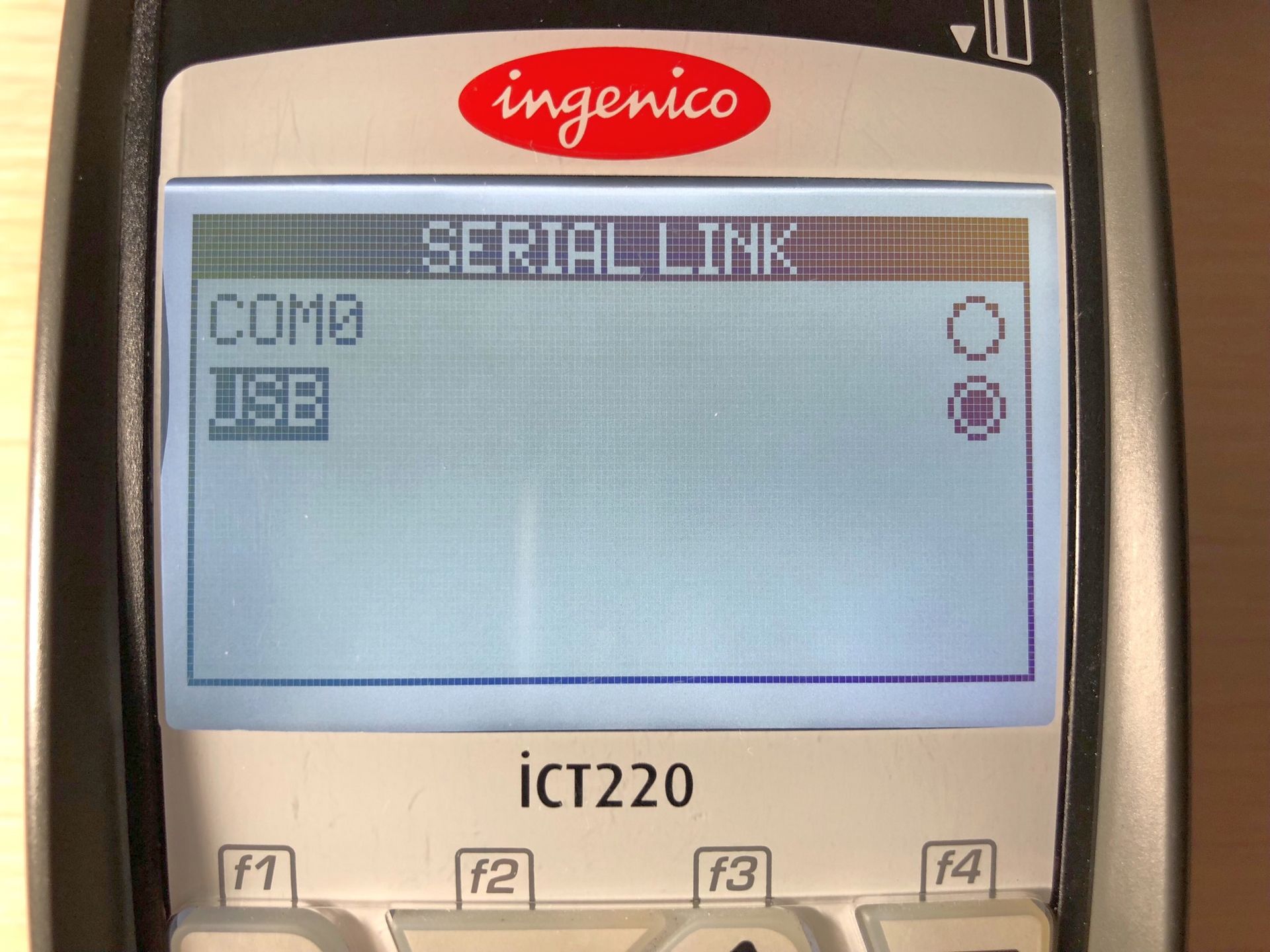
Вот и все, модуль бесконтактных платежей активирован. Далее жмем красную клавишу и терминал спросит нас, нужно ли распечатать параметры.

Для экономии бумаги жмем еще раз красную клавишу и видим уже знакомую нам надпись Telium Manager.

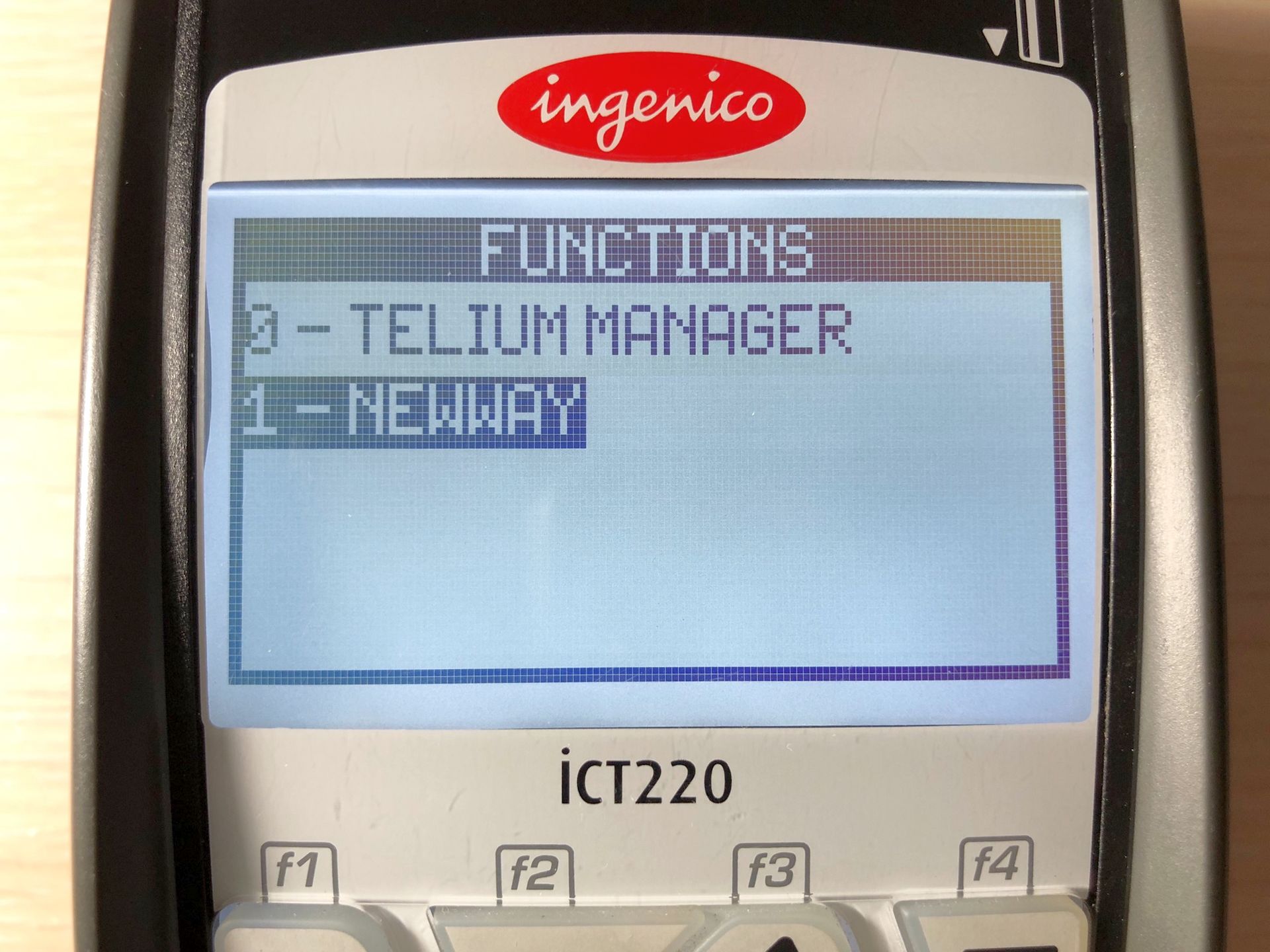
Терминал должен вернуться к рабочему режиму.
Рекомендуется перезагрузить POS-терминал, чтобы новые настройки вступили в силу — для этого жмем одновременно желтую клавишу и клавишу с точкой «●».
Если мы все сделали правильно, то на экране пин-пада должна появиться надпись «ГОТОВ К РАБОТЕ» и будет мигать зеленым цветом левый светодиод над экраном.

4. Добро пожаловать
Бывают случаи, когда в «Телиум менеджер» все настройки сделаны верно, но пин-пад не реагирует на нажатия клавиш при вводе пин-кода и на экране горит надпись «ДОБРО ПОЖАЛОВАТЬ». Чтобы это исправить, нам нужно дать понять терминалу, что мы хотим полноценно использовать внешний пин-пад.


Выбираем «ВНЕШНИЙ COM1», жмем зеленую клавишу и автоматически возвращаемся в меню «ПИН-ПАД».

5. Проверяем внешний пин-пад в работе
Проверить пин-пад на работоспособность очень просто:
На экране терминала должна появиться надпись «ВСТАВЬТЕ КАРТУ КЛИЕНТА», а на экране пин-пада сумма операции и надпись «ПРЕДЪЯВИТЕ КАРТУ».
Чтобы проверить бесконтактный модуль, — просто прикладываем карту или смартфон к пин-паду и ждем завершения оплаты в результате которой терминал распечатает чек об операции.
Если захотите вернуть свои деньги на карту, то проведите отмену операции или возврат через терминал. Как это сделать, мы уже рассказывали и показывали в нашей статье.
Если нужна будет инструкцция про подключение пин-пада к POS-терминалу Verifone — дайте знать в комментариях, напишу отдельно.
На этом все. Надеюсь статья оказалась полезной. Успехов в вашем бизнесе!
Ошибки при работе с QPOS / ПИНПАД
Пинпад/QPOS
Если возникли неисправности с ПИНПАДом
Проблема
Решение
ПИНПАД не подключается к iOS ( долго идет поиск устройства на экране iPhone, а затем появляется надпись «не удалось создать пару» )
Очистить на пинпаде список ранее сопряженных устройств
Очистить на планшете/телефоне ранее сопряженные устройства по Bluetooth
Произвести сопряжение заново по инструкции
В случае если проблему решить не удается, обратитесь по электронной почте help@life-pay.ru
ПИНПАД не подключается к Android
Отчистить список сопряженных устройств на пинпаде и на андройд устройстве. Произвести сопряжение вновь
В случае если проблему решить не удается, обратитесь по электронной почте help@life-pay.ru
При сопряжении на экране смартфона появляется надпись «internal service error»
Если после сопряжения приложение выводит Internal service error, значит данные дошли до сервера,
но произошла ошибка (т.е. приложение и пинпад работают корректно)
В настоящий момент, вместо привычной ошибки «Internal service error» выходит одно из сообщений в зависимости от причины возникновения:
Терминал показывает иероглифы вместо обычного меню и пищит
Сделайте качественные фотографии терминала со всех сторон и вышлите их на e-mail help@life-pay.ru описав проблему.
Не сопрягается с iPad2/iPhone4 и с более старыми устройствами на iOS
Данные устройства несовместимы по блютуз. Необходимо использовать другое устройство
Сделайте качественные фотографии терминала со всех сторон и вышлите их на e-mail help@life-pay.ru описав проблему.
Пинпад (Qpos) выдает сообщение, вида: protected mode
Сделайте качественные фотографии терминала со всех сторон и вышлите их на e-mail help@life-pay.ru описав проблему.
Пинпад (Qpos) выдает сообщение, вида: Limiting Mode
Сделайте качественные фотографии терминала со всех сторон и вышлите их на e-mail help@life-pay.ru описав проблему.
Пинпад сопряжен, но при нажатии «карта» выдает «ошибка обработки команды».
Такое бывает, когда терминал слишком поздно включили для оплаты или терминал, ответил на какую-то ошибочную команду. В этом случае помогает повтор операции. На крайний случай выкл/вкл терминал. Или перезапуск приложения.
В случае если проблему решить не удается, обратитесь по электронной почте help@life-pay.ru
На Пинпаде не работает прием карт МИР
Нужно обновить приложение. Карты МИР поддерживаются с версии на андройд 6.10 и выше. В случае если проблему решить не удается, обратитесь по электронной почте help@life-pay.ru
Требуется перезапуск приложения. Нажмите ОК для продолжения.
Когда терминал не включили заранее, и спустя таймаут 20 секунд выдается эта ошибка. Либо когда терминал включен, но не отвечает на подключения. Иногда такое бывает, и спасает, только перезапуск приложения.
В случае если проблему решить не удается, обратитесь по электронной почте help@life-pay.ru
Сообщение: Не удалось обработать команду.
Необходимо повторить операцию.
В случае если проблему решить не удается, обратитесь по электронной почте help@life-pay.ru
Транзакция отменена пользователем.
Клиент отменил транзакцию. Повторите операцию в случае необходимости.
Терминал отклонил транзакцию. Повторите операцию в случае необходимости.
Транзакция отклонена. На карте отсутствуют приложения.
Редкая ошибка. Предложите покупателю использовать другую карту.
необходимость ввода пин-кода на некоторых типах карт (при оплате PAYPASS методом, при сумме менее 1000 рублей)
Ошибка 05 при использовании пинпада
Похоже клиент неверно вставил карту. Попросите клиента проверить корректность ввода карты в терминал и попробуйте провести транзакцию вновь. Проблема также может возникнуть в результате физического воздействия на терминал. В случае если проблему решить не удается, обратитесь по электронной почте help@life-pay.ru
В электронных чеках от LIFE PAY может не подтягиваться имя покупателя с карты
Это возможно, если оплата проведена бесконтактным способом. Если провести оплату по чипу, то данные отобразятся
Ошибка Не удалось получить серийный номер терминала. Попробуйте еще раз на QPOS
Необходимо обратиться по электронной почте help@life-pay.ru
Причина 1: клиент пытается вернуть средства на другую карту, отличную от той, с которой ранее совершалась покупку
Решение 1: использовать корректную карту для осуществления возврата
Причина 2: клиент совершал оплату по бесконтактной технологии Apple Pay, Google Pay (при оплате данным способом, на каждую транзакцию (в том числе по возврату) формируется свой PAN виртуальной карты, а реальные данные карты клиента не передаются в систему). В связи с этим, при осуществлении возврата может возникать такая ошибка (так как PAN карты будет всегда не совпадать).
Решение 2: В данном случае, возврат осуществляется клиенту по заявлению. Обратитесь в службу поддержки по электронной почте help@life-pay.ru
Ошибка 5089
Необходимо обратиться в поддержку по электронной почте help@life-pay.ru
Отсутствует реакция терминала QPOS, при попытке провести оплату картой по магнитной полосе
Причина:
Предложите клиенту произвести оплату бесконтактным способом или по чипу
Причина:
На терминале включен контроль возвратов
QPOS
Вопрос
Ответ
Как произвести оплату с помощью Pay Pass?
1. В приложении создать продажу. Выбрать оплату с помощью терминала.
2. Нажать на терминале клавишу «вверх»
2. Клиент должен приложить карту /устройство к терминалу.
3. Будет запрошен пин-код.
4. Вводите пин-код и нажимаете на терминале зеленую кнопку.
Как произвести оплату без ввода пин-кода
При оплате суммы, как правило, свыше 1000 руб. будет принудительно запрошен пин-код.
1. В приложении создать продажу. Выбрать оплату с помощью терминала.
2. Нажать на терминале клавишу «вверх»
2. Клиент должен приложить карту /устройство к терминалу.
3. Будет запрошен пин-код.
4. Нажать на терминале зеленую кнопку, без ввода пин-кода.
Как правильно заряжать QPOS?
QPOS mini заряжать необходимо адаптером с силой тока, НЕ БОЛЕЕ 1А и не более 2-х часов
Сколько держит заряд аккумулятор на QPOS?